Kérdés
Probléma: A DriverEasy eltávolítása?
A DriverEasy nem felelt meg az elvárásaimnak, ezért szeretném eltávolítani. A probléma az, hogy az eltávolítási folyamat sikertelen, és nem értem, miért. tudna segíteni?
Megoldott Válasz
A DriverEasy by Easeware egy szoftver segédprogram, amelynek célja, hogy segítse az embereket a Windows rendszer illesztőprogramjainak karbantartásában. A fejlesztő hatékony eszközként mutatja be a rendszer bármely illesztőprogramjának vizsgálatához, karbantartásához, frissítéséhez és javításához. Az alkalmazás kompatibilis a Windows összes verziójával (7, 8, 8.1, 10, XP és Vista). Az elavult, sérült vagy nem egyező Windows-illesztőprogramok számos problémát okozhatnak, például lassulást, BSOD-t, lefagyásokat, rendszerindítási problémákat stb. Ezért a DriverEasy nagyszerű megoldásnak tűnik a rendszer teljesítményének és stabilitásának fenntartásához, mivel több mint 8 000 000 illesztőprogram-adatbázis támogatja, amelyek napi frissítéseket tartalmaznak. Az alkalmazás felhasználóbarát felülettel rendelkezik, így a telepítés és a vizsgálat futtatása nem okoz nehézséget.
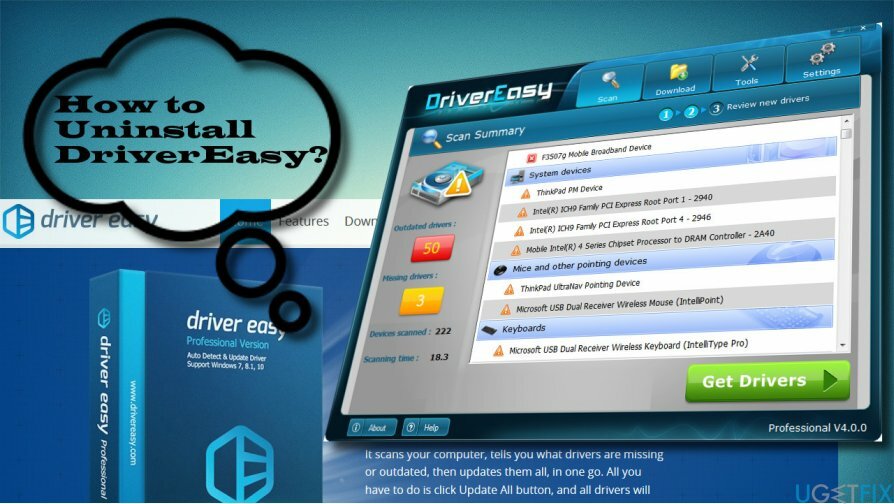
Ha elégedett a DriverEasy teljesítményével, szabadon használhatja. Arról azonban kevesen számoltak be, hogy több okból sem váltotta be az elvárásokat. Először is, az ingyenes próbaverzió nem biztosít minden illesztőprogram-frissítést. Másodszor, néha a megfelelő rendszer-illesztőprogram telepítése helyett az eszköz elavult vagy nem megfelelő illesztőprogramot telepít. Harmadszor, a DriverEasy elszívhatja a CPU-t, ezért a rendszer lelassulhat vagy lefagyhat, különösen, ha az eszköz vizsgálatot futtat. Ha ezen hiányosságok bármelyikével találkozik, és el kívánja távolítani a DriverEasy-t, az alábbiakban ismertetjük az utasításokat.
Útmutató a DriverEasy Windows rendszerből való eltávolításához
A fájlok eltávolításához meg kell vásárolnia a következő licencelt verzióját Reimage Reimage távolítsa el a szoftvert.
- Keresse meg a DriverEasy a menütálcán kattintson rá jobb gombbal, és válassza ki Kijárat.
- Nyisd ki Feladatkezelő és nyitott Folyamatok lapon.
- megtalálja DriverEasy, kattintson rá, és válassza ki Letiltás.
- Most kattintson a jobb gombbal Windows gomb aés válassza ki Kezelőpanel.
- Nyisd ki Távolítson el egy programot, Programok és szolgáltatások vagy Programok hozzáadása/eltávolítása az operációs rendszer típusától függően.
- Keresse meg a DriverEasy programot a listában, jelölje ki, és kattintson Eltávolítás.
- Kattintson Igen a megerősítő ablakban, és várja meg, amíg az alkalmazás eltávolításra kerül.
- Ezt követően nyissa ki Windows Registry Editor hogy eltávolítsuk a maradékot. Ehhez nyomja meg Windows billentyű + R, típus regeditgombot, és nyomja meg Belép.
- Az ablak tetején kattintson Szerkesztés és válassza ki Megtalálja.
- Írja be a DriverEasy parancsot, és törölje a szoftverhez tartozó összes kulcsot.
- Ha meg szeretné győződni arról, hogy az összes szoftverösszetevőt eltávolította, keresse meg a következőt: A számítógépem vagy Ez a PC, ismét, az operációs rendszer típusától függően, és jelölje be a Rejtett elemek választási lehetőség.
- Írja be a DriverEasy alkalmazást a fájlkezelő keresőmezőjébe, és nézze meg, hogy ad-e eredményt. Távolítsa el a nem kívánt szoftverhez kapcsolódó összes fájlt vagy mappát.
- Végül indítsa újra a Windowst.
Ha bármilyen problémába ütközik a DriverEasy eltávolítása során, mindig használhat egy professzionális szoftvereltávolító segédprogramot, mint pl. Perfect Uninstaller. Ez automatikusan eltávolítja a szoftvert a Vezérlőpultból, a Windows Registries-ből és más rendszermappákból, így biztosítja a teljes eltávolítást és időt takarít meg. Ezenkívül erősen javasoljuk egy optimalizáló eszköz rendszeres használatát a rendszer stabilitásának és optimalizálásának megőrzése érdekében. A mi ajánlásunk az lenne Reimage mivel megvédi a rendszert a hibáktól és a rosszindulatú programoktól egyaránt.
Egyetlen kattintással megszabadulhat a programoktól
Ezt a programot az ugetfix.com szakértői által bemutatott lépésről lépésre ismertetett útmutató segítségével távolíthatja el. Az idő megtakarítása érdekében olyan eszközöket is kiválasztottunk, amelyek segítségével automatikusan elvégezheti ezt a feladatot. Ha siet, vagy úgy érzi, hogy nincs elég tapasztalata a program önálló eltávolításához, nyugodtan használja az alábbi megoldásokat:
Ajánlat
csináld most!
Letöltéseltávolító szoftverBoldogság
Garancia
csináld most!
Letöltéseltávolító szoftverBoldogság
Garancia
Ha nem sikerült eltávolítani a programot a Reimage segítségével, értesítse ügyfélszolgálatunkat a problémáiról. Ügyeljen arra, hogy a lehető legtöbb részletet megadja. Kérjük, adjon meg minden olyan részletet, amelyet Ön szerint tudnunk kell a problémájával kapcsolatban.
Ez a szabadalmaztatott javítási eljárás 25 millió komponensből álló adatbázist használ, amely képes pótolni a felhasználó számítógépén található sérült vagy hiányzó fájlokat.
A sérült rendszer javításához meg kell vásárolnia a licencelt verziót Reimage malware-eltávolító eszköz.

Privát internet-hozzáférés egy VPN, amely megakadályozhatja az internetszolgáltatót, a kormány, és harmadik felek sem követhetik nyomon online, és lehetővé teszik, hogy teljesen névtelen maradjon. A szoftver dedikált szervereket biztosít a torrentezéshez és a streaminghez, biztosítva az optimális teljesítményt, és nem lassítja le. A földrajzi korlátozásokat is megkerülheti, és korlátozás nélkül megtekintheti az olyan szolgáltatásokat, mint a Netflix, BBC, Disney+ és más népszerű streaming szolgáltatások, függetlenül attól, hogy hol tartózkodik.
A rosszindulatú programok, különösen a zsarolóprogramok messze a legnagyobb veszélyt jelentik képeire, videóira, munkahelyi vagy iskolai fájljaira. Mivel a kiberbűnözők robusztus titkosítási algoritmust használnak az adatok zárolására, az már nem használható addig, amíg ki nem fizetik a váltságdíjat bitcoinban. Ahelyett, hogy fizet a hackereknek, először próbáljon alternatívát használni felépülés olyan módszereket, amelyek segíthetnek visszakeresni az elveszett adatok legalább egy részét. Ellenkező esetben a pénzét is elveszítheti a fájlokkal együtt. Az egyik legjobb eszköz, amely vissza tudja állítani a titkosított fájlok legalább egy részét - Data Recovery Pro.